您好,登录后才能下订单哦!
这篇跟大家分享server服务器版本域网络的搭建,内有系统镜像提供免费下载(安装同win10版本安装无异,在安装的过程中会有4个版本提供选择,一定要选择第四个版本)【内容很多请根据步骤操作】
镜像下载链接在最下方。
创建域环境必须首先满足6个必备条件
1.必须是本地管理员登陆
2.系统版本必须是Windows server版本
3.设置TCP/IP地址
4.磁盘空间足够
5.至少有一个NTFS磁盘格式的分区
6.需要DNS的支持
系统安装好后打开【服务器管理器】找到【管理】并点击【添加角色功能】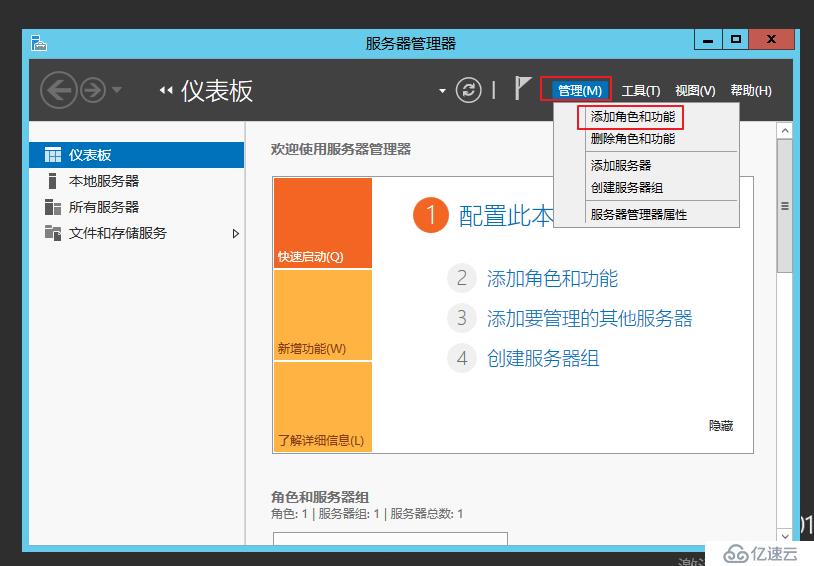
点击下一步,下一步,下一步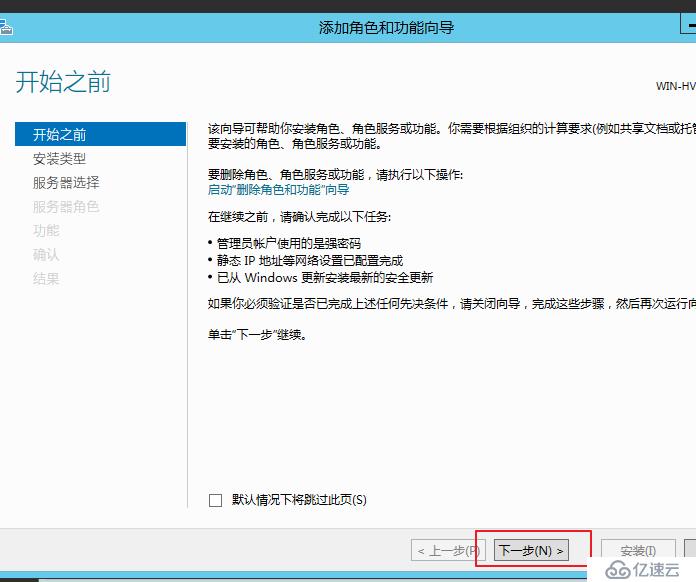
点添加DNS服务器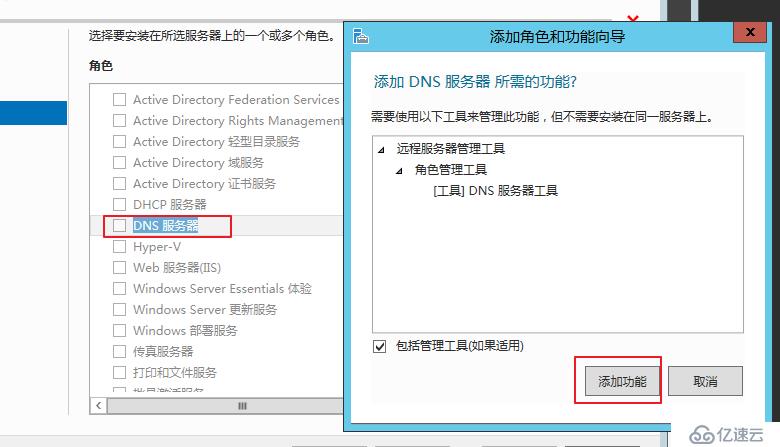
一直下一步,选择安装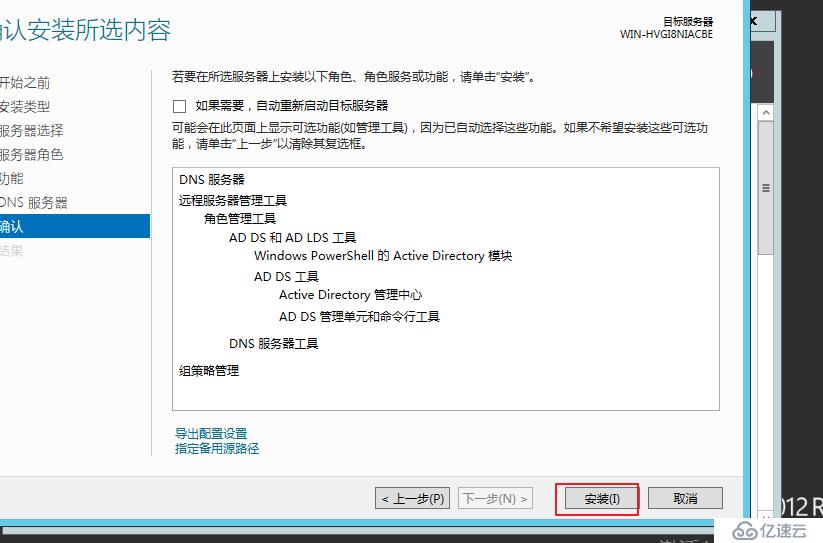
安装好DNS后开始安装AD,步骤同上面一样,点【管理】【添加角色功能】下一步下一步注意下面的截图说明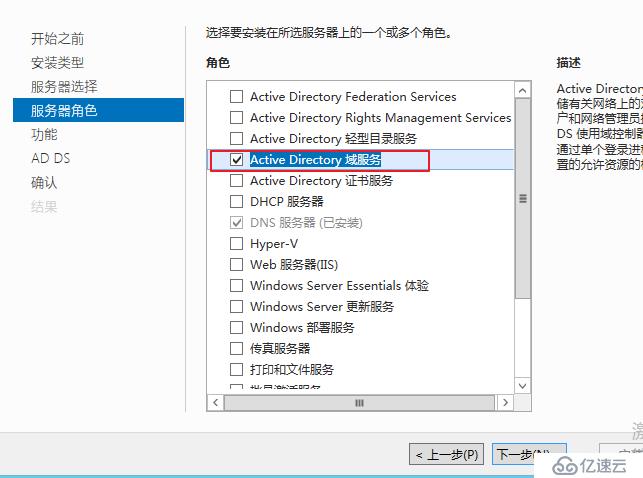
安装完毕之后,按照下图点开AD DS 在点开右上角的更多开始升级域环境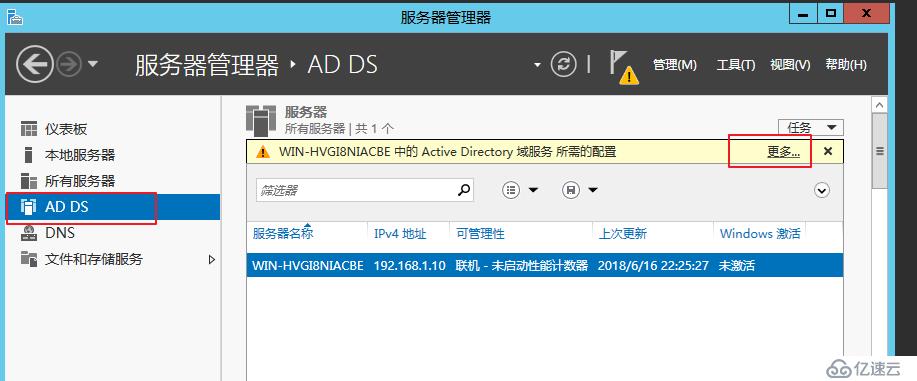
点【将此服务器升为域控制器】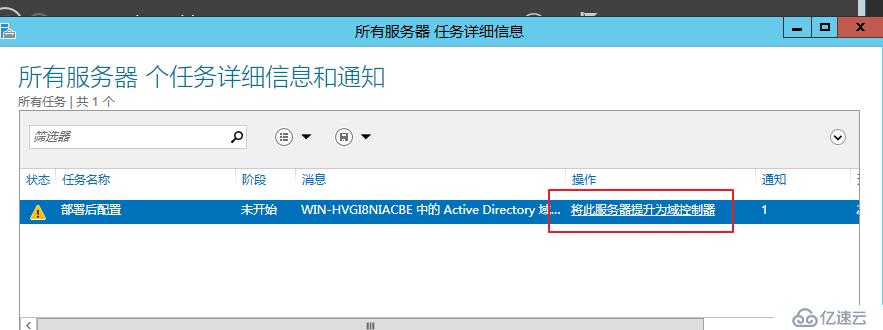
后面步骤比较多请耐心仔细看好,一些注意事项我也会同步讲解
这里我们【添加新林】然后输入根域名【baidu.com】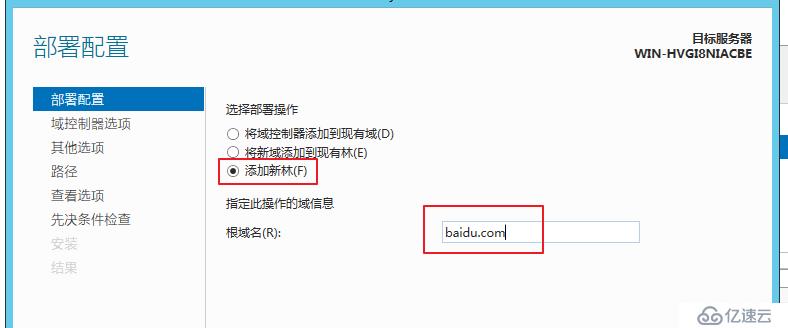
这里我们需要注意的是,版本最好选择最低版本,因为考虑到实际工作中的兼容问题,老版本会兼容很多以前的硬件软件之类的,低版本可以升级到高版本,但是高版本不能降级。还原密码也要注意,最好选择跟开机密码一样,因为真的需要还原的时候会忘记密码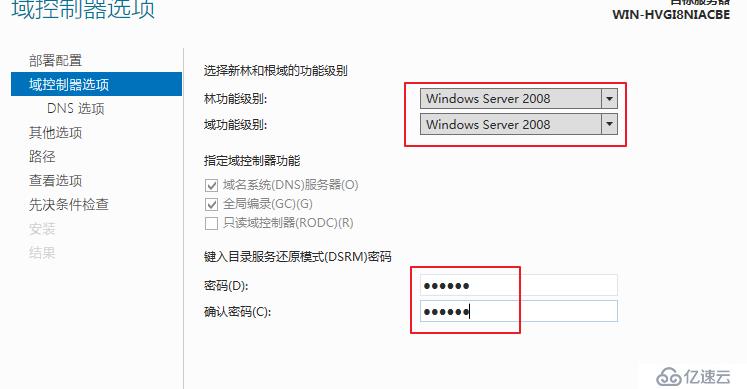
下一步,这里注意更改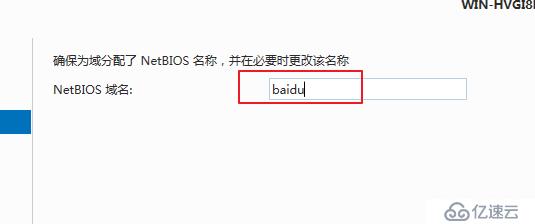
一直下一步,最后点击安装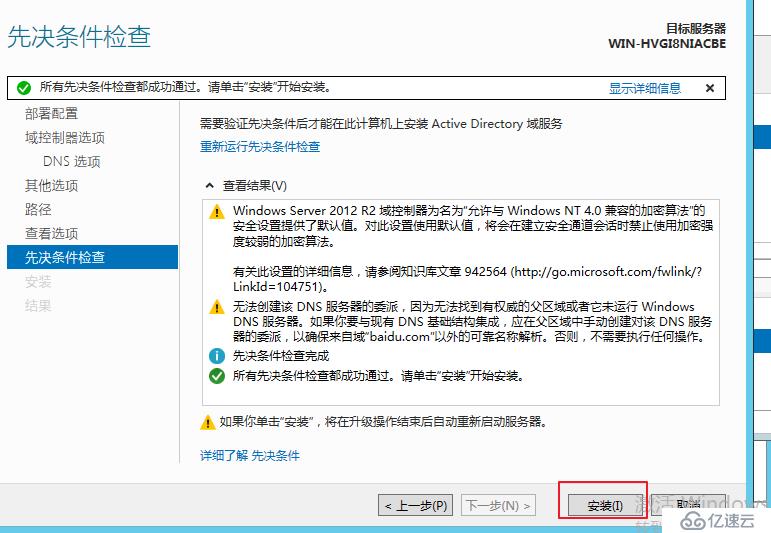
安装完毕后会自动关机重启。
在服务器管理器中打开Active Directory用户和计算机
点开【aidu.com】【Users】然后在右边空白地右键鼠标打开新建点击用户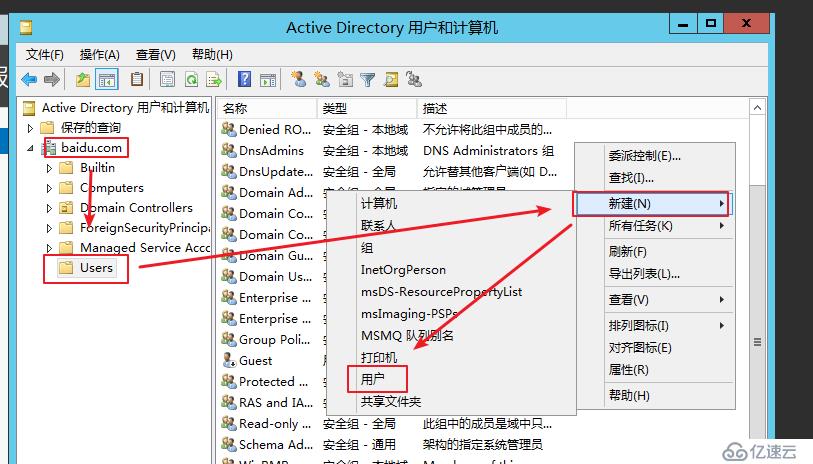
创建用户,注意密码必须满足4分之3规则,至少三个不同字符数字字母等,密码长度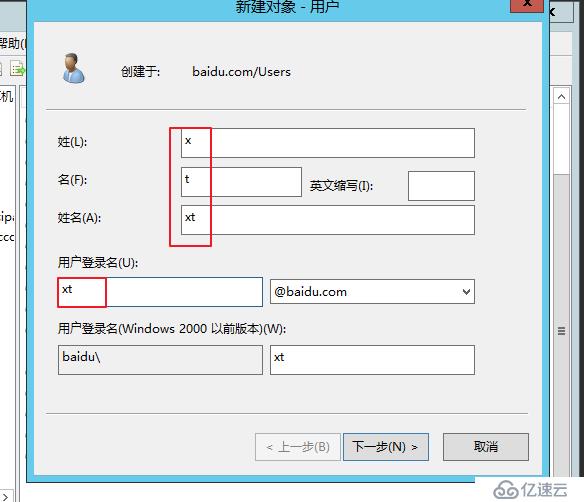
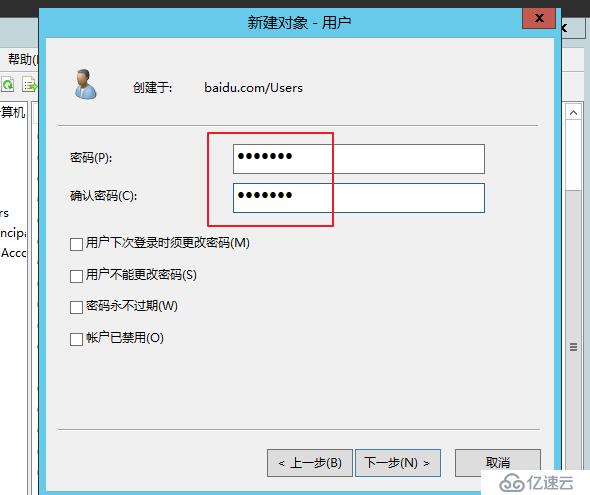
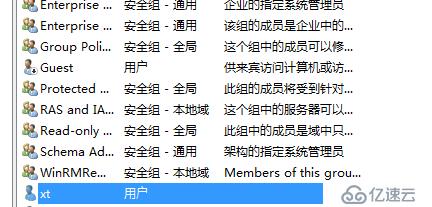
Server服务器IP地址配置为【192.168.1.10】。打开桌面【网络】右键点击属性,点开【更改适配器配置】打开属性找到IPv4,点击属性使用下面的IP地址
现在打开另一台win10虚拟机配置IP地址为【192.168.1.20】首选DNS配置为【192.168.1.10】
配置完毕后使用命令提示付测试网络是否连通(关闭两台虚拟机的防火墙)
检测到能Ping通后右键【此电脑】属性,点击【更改设置】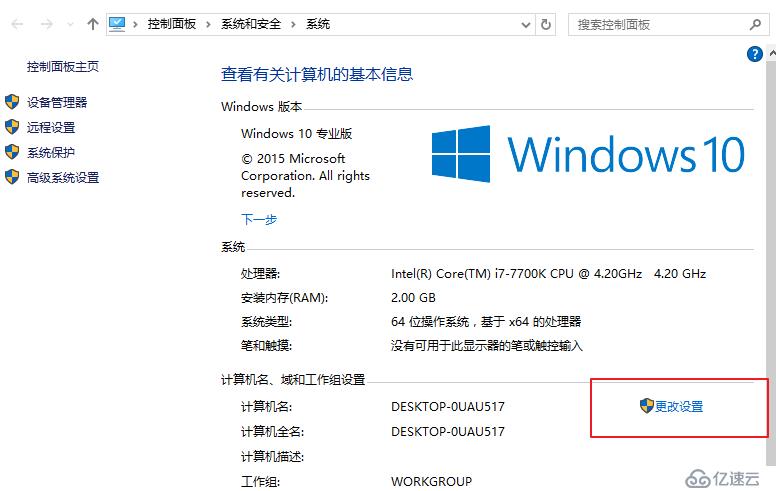
点击【更改】域输入之前安装配置好的域名点击确定输入服务器管理员账户
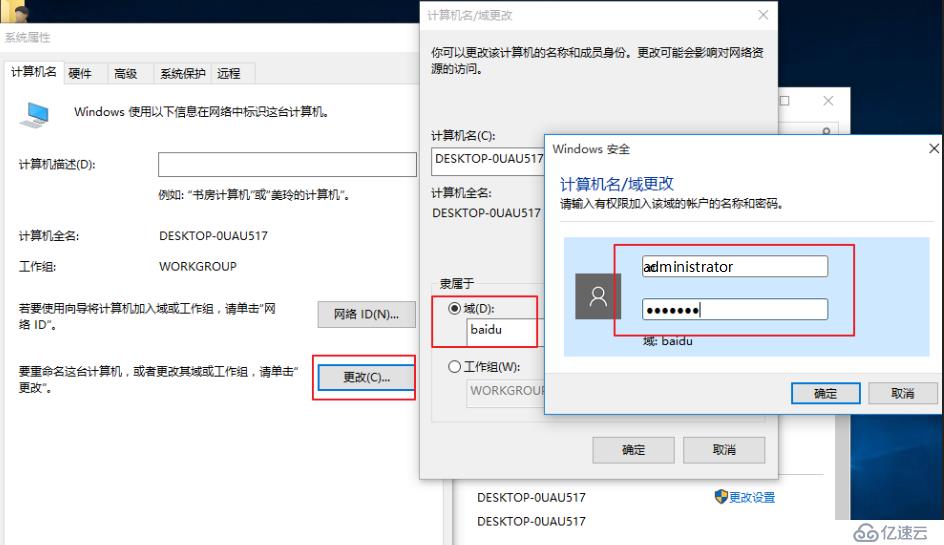
加入域环境之后会重启电脑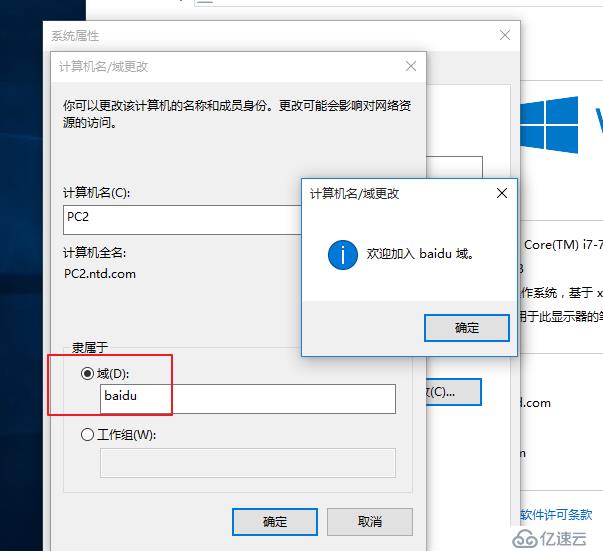
登陆的时候我们选择之前在服务器里建好的用户来登陆客户机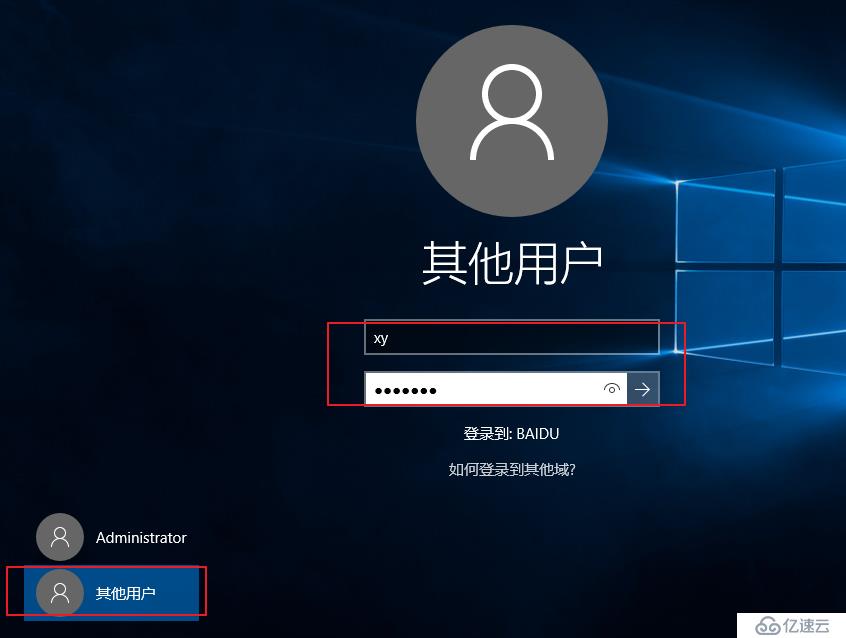
登陆成功,如果有无法连接到域环境的请仔细检查网段是否相同,IP地址是否出错,DNS是否没配置好,所有防火墙是否都关闭,系统是否已激活
系统激活工具下载链接:https://pan.baidu.com/s/1plTqGfRNLRD1FqURtdIe0A
下载后直接把文件夹拖进虚拟机桌面打开文件夹点击红色按钮即可激活系统,如果拖不进去可以下方留言,或者加我QQ1208749068问我解决方法,或者去翻看我之前的文章里面有教怎么拖进文件夹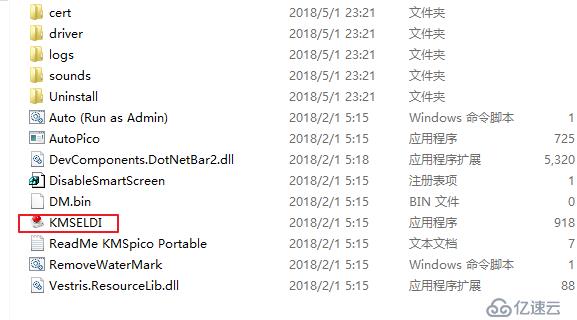
下一篇内容以此环境为基础跟大家分享【域策略】知识内容
系统镜像下载链接:https://pan.baidu.com/s/1ttYeti9CeChAKFMUU6kmqQ
免责声明:本站发布的内容(图片、视频和文字)以原创、转载和分享为主,文章观点不代表本网站立场,如果涉及侵权请联系站长邮箱:is@yisu.com进行举报,并提供相关证据,一经查实,将立刻删除涉嫌侵权内容。